EV剪辑怎么样加字幕(剪辑.字幕.EV...)
ev剪辑软件字幕添加教程:轻松制作带字幕的视频!
EV剪辑功能强大,支持多种视频格式,但您知道如何为视频添加字幕吗?本教程将引导您逐步完成EV剪辑字幕添加过程。
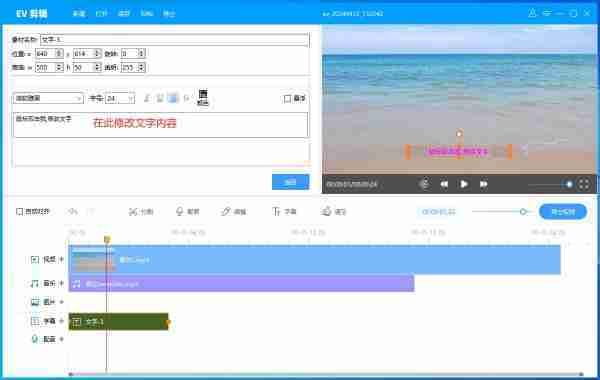
第一步:创建字幕模板
- 点击“字幕”按钮:在EV剪辑编辑界面顶部找到并点击“字幕”按钮,进入字幕编辑模式。
- 创建字幕模板:点击“创建字幕”选项,打开字幕设置窗口。
- 设置参数:选择合适的字体、字号、颜色等,确保与视频风格协调一致。
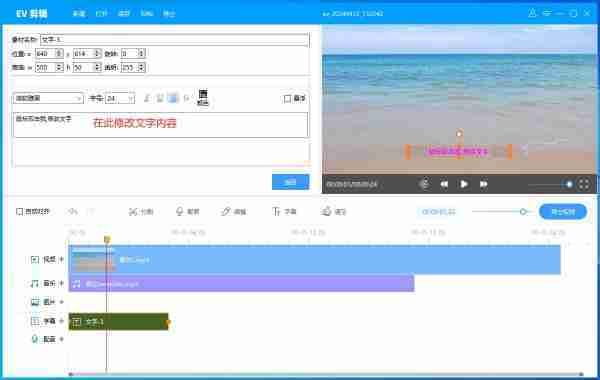
第二步:将字幕添加到时间轴
- 拖动字幕模板:将创建好的字幕模板从字幕库拖放到时间轴上的目标位置。
- 调整显示时长:选中时间轴上的字幕块(通常为绿色),拖动右侧的色块调整字幕显示时长,使其与视频内容同步。
- 调整字幕位置:在右上角的预览区域,拖动字幕框调整位置,避免遮挡视频重要内容。
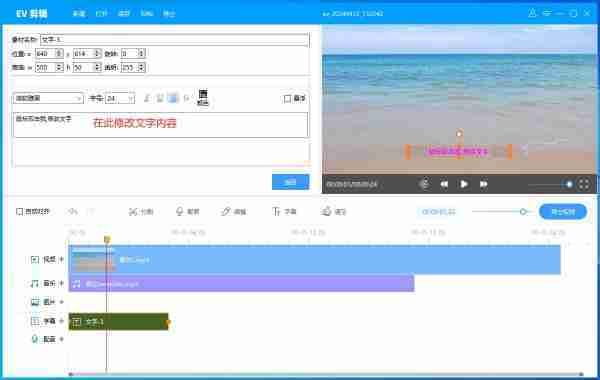
第三步:输入和编辑字幕文本
- 双击字幕片段:在时间轴上双击需要编辑的字幕片段,打开字幕编辑窗口。
- 输入字幕文本:在编辑窗口中输入字幕内容。
- 修改文字属性:根据需要调整字体、字号、颜色等属性,保持视频风格统一。
- 使用分割工具:如需分割较长的字幕,可以使用EV剪辑的分割工具,精确控制每个字幕片段的显示时间。
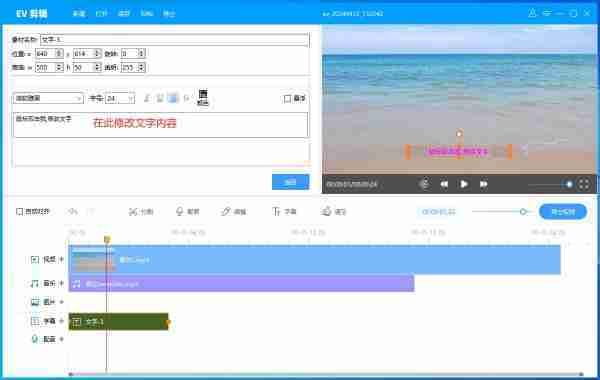
通过以上步骤,您就可以轻松地为您的视频添加字幕,提升观赏体验。
以上就是EV剪辑怎么样加字幕的详细内容,更多请关注资源网之家其它相关文章!
